SSH ایک 'کرپٹوگرافک نیٹ ورک پروٹوکول' ہے جو نیٹ ورک کے ساتھ ڈیٹا کی منتقلی کے لیے بھی مددگار ہے جو کہ خفیہ کردہ ہے۔ اس مضمون میں، ہم ونڈوز 11 میں SSH کلید بنانے کے علم کے لیے تمام ممکنہ طریقوں پر تبادلہ خیال کریں گے۔
ونڈوز 11 'SSH کلید' بنانے کے طریقے:
ذیل میں وہ طریقے ہیں جن کا ہم ونڈوز 11 میں SSH کلیدوں کی جنریشن کے لیے کریں گے۔ دونوں طریقے SSH کلید کی جنریشن کے لیے آسان ہیں۔ کلید بنانے کا طریقہ منتخب کریں جو آپ کے لیے زیادہ قابل فہم ہو۔
آئیے Windows 11 میں SSH کلید بنانے کی بہتر تفہیم کے لیے تفصیلی وضاحت کے ساتھ مرحلہ وار طریقوں پر بات کرتے ہیں:
طریقہ نمبر 01: ونڈوز 11 میں کمانڈ لائن SSH کلیدی جنریشن
آئیے کمانڈ لائن کی مدد سے ونڈوز 11 میں SSH کلید بنائیں۔ ونڈوز اوپن SSH کلائنٹ کی بلٹ ان خصوصیت کے ساتھ آیا ہے۔ ونڈوز ٹرمینل بھی، بطور ڈیفالٹ، کسی بھی وقت کمانڈ لائن کو آن اور آف استعمال کرنے کے لیے ونڈوز 11 میں انسٹال ہوتا ہے جو پاورشیل، سی ایم ڈی، اور ونڈوز سب سسٹم کی کارکردگی کو پہلے سے بہتر چلاتا ہے۔ آئیے کلید کی کمانڈ لائن SSH جنریشن کے لیے اقدامات پر عمل کریں۔
مرحلہ نمبر 01:
سٹارٹ مینو میں تلاش کر کے پہلے کمانڈ پرامپٹ کو کھولیں یا سٹارٹ مینو کے بالکل آگے سرچ بار آئیکن۔ cmd منتخب کریں اور اس پر کلک کریں۔
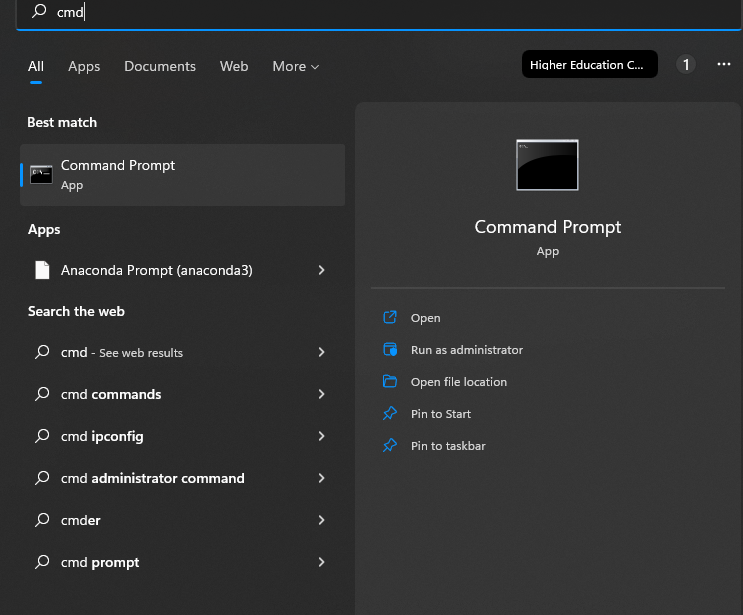
مرحلہ نمبر 02:
کمانڈ پرامپٹ میں 'SSH – Keygen' لکھیں اور 'enter' کی کو دبائیں۔
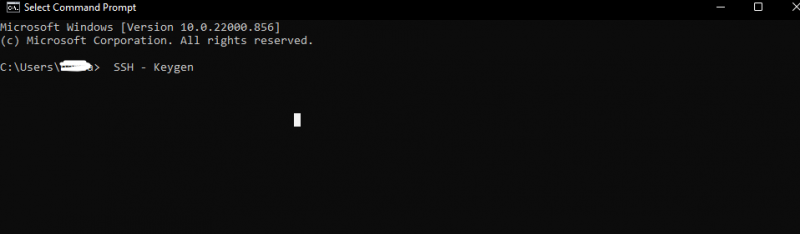
مرحلہ نمبر 03:
اوپر کی کمانڈ پہلے ہی کلید تیار کرے گی۔ اب، ہمیں کلید کا نام دینا ہوگا اور کلید کو بچانے کے لیے ایک مخصوص جگہ کا انتخاب بھی کرنا ہوگا۔ اگر ہم اپنے سسٹم میں کسی مخصوص علاقے میں کلید کو محفوظ نہیں کرتے ہیں تو، کلید کو بطور ڈیفالٹ ڈیسک ٹاپ پر 'c' ڈرائیو میں 'C: User[ enter user name] کے طور پر محفوظ کیا جائے گا۔ ssh'۔ اور اگر صارف کا اکاؤنٹ کسی دوسرے فولڈر میں محفوظ ہے تو یہ 'c' کے بجائے فرض کیا جائے گا۔

مرحلہ نمبر 04:
پھر، ہم سے کچھ پاس فریز سیٹ کرنے اور درج کرنے کو کہا جائے گا جو کہ پاس ورڈ ہے۔ یا اگر ہم یہ نہیں چاہتے ہیں تو صرف انٹر دبائیں۔ اب، ہم نے اپنی کلید تیار اور محفوظ کر لی ہے۔ ہم اسے اب استعمال کر سکتے ہیں۔ ہمارے پاس فائلیں '.ssh' فولڈر میں 'id name' میں بغیر کسی توسیعی فائل کے ہوں گی اور دوسری فائل 'id_rsa.pub' کے طور پر ہوگی۔ اگر ہمارے پاس پرائیویٹ کلید ہے تو اسے کبھی بھی کسی کے ساتھ شیئر نہ کریں۔ ہم اسی طرح ہر سائٹ کے لیے مختلف کلیدیں بنا سکتے ہیں جو ہم چاہتے ہیں۔ اسی عمل کو انفرادی طور پر جتنی بار ہم ایک نئی کلید بنانا چاہتے ہیں اس پر عمل کریں۔ ایک بار کے عمل کو آگے بڑھنے میں وقت لگے گا اور دوسری بار پیدا کرکے بھی وضاحت کی جائے گی۔
طریقہ نمبر 02: ونڈوز 11 میں PUTTY SSH کلیدی جنریشن
PUTTY استعمال کرکے ونڈوز 11 میں SSH کلید بنانے کا ایک اور طریقہ یہ ہے۔ یہ ایک پرانا مقبول طریقہ ہے جو ایک مکمل طریقہ ہے۔ یہ ایک ایسے پروگرام کے طور پر کام کرتا ہے جسے ونڈوز میں سرور کے ساتھ بات چیت کرنے کا ایک مخصوص طریقہ سمجھا جاتا تھا۔ اگر ہمارے پاس یہ آپ کے سسٹم میں ہے، تو یہ ہمیں SSH کیز بنانے کی اجازت دے گا۔ یہ پروگراموں کی زیادہ سے زیادہ تعداد کے ساتھ آتا ہے جو مددگار ہیں۔ ان مددگاروں میں سے، ایک کو PUTTY کلیدی جنریٹر کہا جاتا ہے۔
مرحلہ نمبر 01:
ونڈوز 11 میں 'پٹیجن' تلاش کریں۔ میگنیفائر سرچ آئیکن پر کلک کریں یا صرف اسٹارٹ مینو پر کلک کریں اور اسے منتخب کرکے کھولنے کے بعد وہاں تلاش کریں۔ اگر ہمارے پاس PUTTY ڈاؤن لوڈ نہیں ہے تو اسے صرف براؤزر یا Microsoft ایپ سے ڈاؤن لوڈ کریں۔
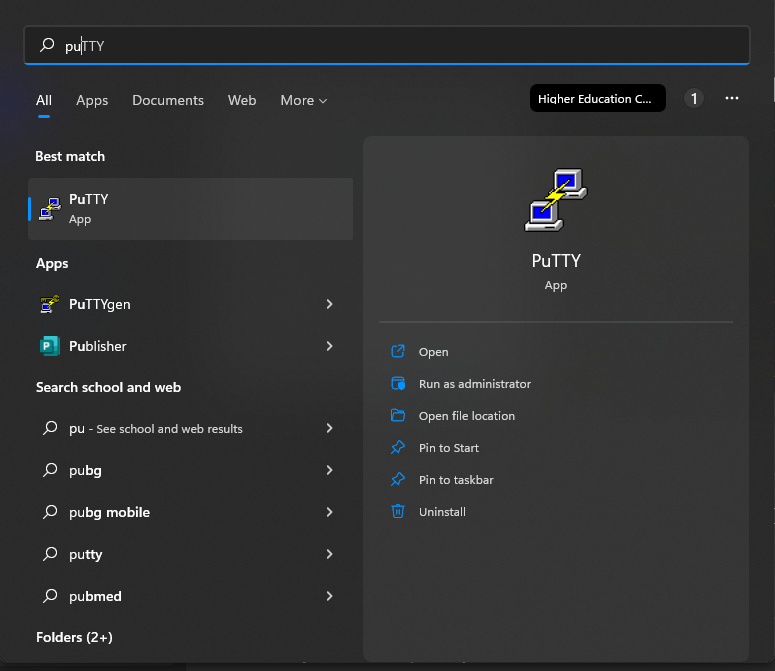
مائیکروسافٹ ایپ میں انسٹالیشن اس طرح نظر آئے گی:
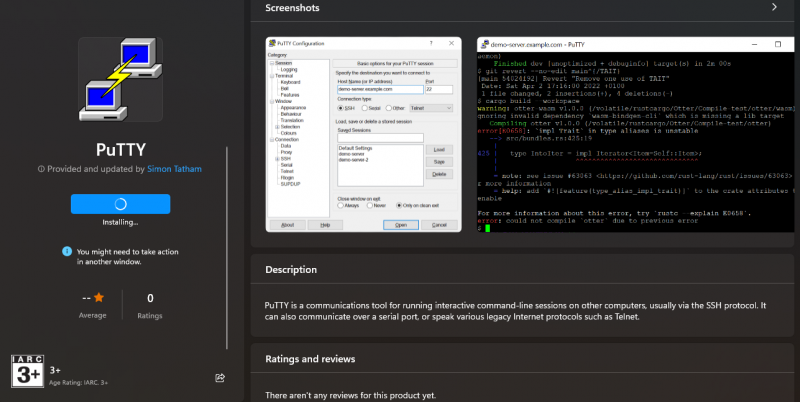
مرحلہ نمبر 02:
جیسے ہی ہم پوٹیجن کھولیں گے، ہمیں نیچے کی کھڑکی پر مختلف کیز نظر آئیں گی۔ اگر ہم الجھن میں ہیں یا نہیں جانتے کہ 'RSA' کے ساتھ کون سی کلید استعمال کرنی ہے، تو اسے منتخب کریں اور کلک کریں۔ ایک باکس پیغام دیتا ہوا نظر آئے گا: تیار کردہ کلید میں بٹس کی تعداد کے ساتھ '4060' ٹائپ کریں۔ ایک اور آپشن ہے جو ہے 'EdDSA'۔ اس پر کلک کرنے سے، یہ یقینی بنانے کے لیے ایک ڈراپ ڈاؤن پاپ اپ ہو جائے گا کہ ہم نے 'Ed25519' کو منتخب کیا ہے جو کہ 255 بٹس ہے۔
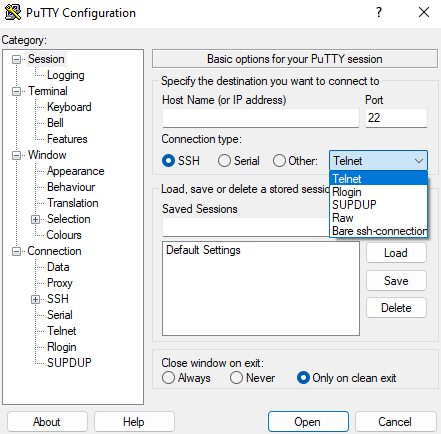
مرحلہ نمبر 03:
ہمیں ابھی generate کی کو دبانا ہوگا اور PUTTY کا طریقہ کام کرنا شروع کر دے گا۔ وقت کا انحصار ہمارے نظام کی رفتار پر ہونا چاہیے۔ بصورت دیگر، اس میں زیادہ وقت نہیں لگتا اور پھر یہ ماؤس کو اس کی جگہ سے ہٹانے کا پیغام بھیجے گا تاکہ کرسر ونڈوز اسکرین پر حرکت کرے۔ یہ کلید کی بے ترتیب نسل بنائے گا۔
مرحلہ نمبر 04:
اب، عوامی کلید کی بچت کے لیے کلید کو 'عوامی کلید' کے طور پر محفوظ کریں اور ہم اسے نام دے سکتے ہیں اور اسے سسٹم میں پوزیشنوں پر تلاش کر سکتے ہیں جہاں ہم اسے ذخیرہ کرنا چاہتے ہیں۔ اس کے علاوہ، ہم اسی طریقہ میں اوپر 2 مرحلے میں منتخب کیز کے لحاظ سے نام اور آئی ڈی کو اسٹور کر سکتے ہیں۔
مرحلہ نمبر 05:
اگر ہم ایک پرائیویٹ کلید چاہتے ہیں تو کچھ ذہنوں میں ایک سوال ابھرے گا۔ لہذا، نجی کلیدی نسل کی بچت کے لیے، ہمیں اس کے ساتھ آگے بڑھنے کے لیے تھوڑا آگے جانا ہوگا۔ PUTTY PPK کیز کو بطور ڈیفالٹ استعمال کرنے کے لیے تیار کرتا ہے۔ ہمیں ونڈو کے اوپری حصے میں گفتگو کا انتخاب کرنا ہے جو اوپن SSH کلید برآمد کرنے سے زیادہ ہونا چاہیے۔ پھر، ہمیں اپنی پسند کے مطابق یا اسی 'id _ user name' یا 'id _ ed25519' کے ساتھ ختم ہونے والی null فائل سے محفوظ کرنا ہوگا۔

نتیجہ
SSH ایک 'رسائی کی سند' ہے۔ وہ جدید دنیا ہیں جس نے 'بنیادی ڈھانچہ بطور خدمت' کے پلیٹ فارم کی بنیاد تیار کی ہے مثالیں 'گوگل کلاؤڈ'، ایزور' وغیرہ ہیں۔ ایس ایس ایچ کیز کی نسل اتنی مشکل نہیں ہے جتنی کہ لگتا ہے۔ SSH میں کلید پیدا کرنے کے لیے ہم جس طریقے کو نافذ کرنا چاہتے ہیں ان میں سے کسی کے مراحل پر عمل کریں اور پھر فالو کریں۔ ایسا کرنا انتہائی آسان ہے۔ ہم نے ونڈوز 11 میں SSH کلید کی جنریشن کے دو طریقے انجام دیئے ہیں ایک کمانڈ پرامپٹ کے ساتھ اور دوسرا PUTTY کی مدد سے جو کہ ایک پرانا تکنیکی طریقہ ہے۔